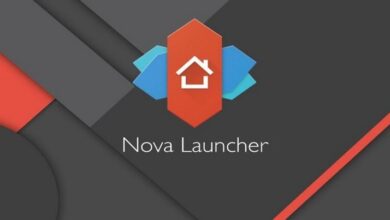كيفية استخدام وضع التصحيح في Android 4.2 أو أحدث بطريقة سهلة وبسيطة

مما لا شك فيه أن استخدام أفضل الحيل المفيدة في وضع المطور بالإضافة إلى ميزات وضع التصحيح أمر ضروري إذا قمت بتطوير برنامج لنظام Android. بعد ذلك ، سنناقش أساسيات كيفية استخدام وضع التصحيح في Android 4.2 والإصدارات الأحدث .
أين تجد خيار رقم البناء في Android؟
- انتقل إلى “الإعدادات” بجهازك.
- قم بالتمرير لأسفل إلى أسفل الخيارات ، وانقر فوق “حول الهاتف”.
- الآن ، ابحث عن “معلومات البرنامج”. هذا هو المكان الذي ستجد فيه رقم البناء.
سيكون القيام بالإعدادات المذكورة أعلاه مفيدًا لمطوري البرامج . في المقابل ، يمكن للمستخدمين الذين لديهم هواتف محمولة قديمة الوصول إلى خيارات مثل تثبيت جميع التطبيقات على بطاقة SD وغيرها من الإجراءات المماثلة. على الرغم من أن الإجراءات الأخرى ضرورية في بعض الأحيان.
كيفية تمكين خيارات المطور؟
يعد تنشيط خيارات المطور أحد حيل Android الكلاسيكية. لتمكين هذه الخيارات المتقدمة ، لكن يجب عليك الانتقال إلى الإعدادات. كما ذكرنا ، انتقل إلى الإعدادات / حول الهاتف / معلومات البرنامج. بمجرد الوصول إلى هناك ، اضغط عدة مرات على “رقم الإصدار” .
يجب أن تضغط حتى يخطرك الهاتف المحمول بأن خيارات المطور متاحة الآن. بعد ذلك ، لكن ستظهر هذه الخيارات المتقدمة في إعدادات النظام. من هنا يمكنك إجراء تعديلات مفيدة لتطوير التطبيق ، ولكن احرص على عدم تغيير أي شيء لا تعرفه .
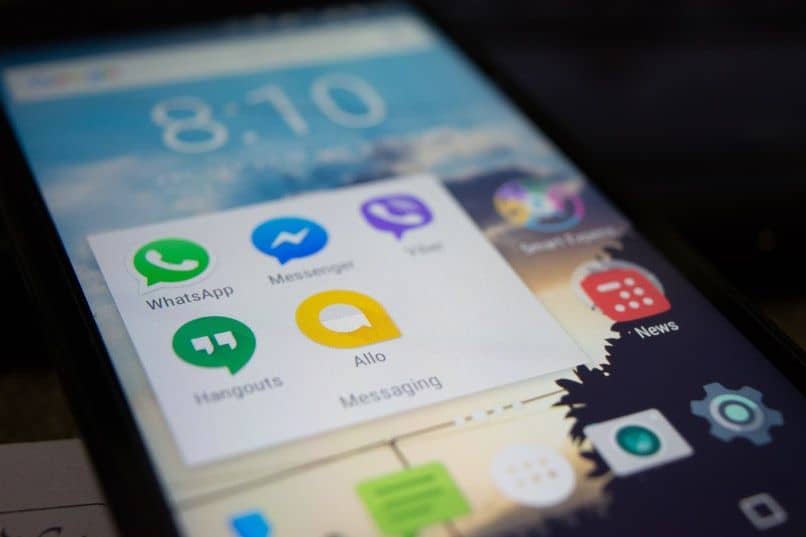
قم بتنشيط Android USB Debug Mode خطوة بخطوة
أول شيء هو الوصول إلى “الإعدادات” ، ثم الانتقال إلى “خيارات المطور” ثم تحديد موقع خيار “تصحيح أخطاء USB” وتنشيطه. من ناحية أخرى ، دعنا نناقش الخيارات الأخرى الموجودة في خيارات التطوير والتي يمكن أن تكون مفيدة لتصحيح الأخطاء على مستوى تطوير البرامج.
التخزين المستمر
من خلال تمكين هذا الخيار ، يمكنك تحديد الوضع الذي يتم فيه تسجيل البيانات عند تصحيح أخطاء الجهاز. بالنقر فوق هذا الخيار ، لكن سيتم عرض العديد من الوظائف ، من بينها نجد: غير نشط ، الكل ، باستثناء الراديو و Kernel فقط . قم بتكوين الخيار وفقًا لاحتياجاتك.
حدد تطبيق اختبار الموقع
هذه الميزة مفيدة لتغيير موقعك. في أي حال ، ستحتاج إلى تنزيل تطبيق يمكنه تحقيق هذا الغرض. واحدة من أولى الأشياء التي تتبادر إلى الذهن هي Fake GPU ، والتي يمكنك الحصول عليها من متجر Play . عملية تفعيل الموقع التجريبي كالتالي.
- بادئ ذي بدء ، قم بالوصول إلى “الإعدادات” ثم انتقل إلى “خيارات المطور”.
- قم بالتمرير لأسفل حتى تحدد موقع “تحديد تطبيق اختبار الموقع” وهناك حدد التطبيق لتغيير الموقع ، في هذه الحالة Fake GPS.
تفعيل فحص سمة العرض
خلال تنشيط هذا الخيار ، يبدأ حفظ المعلومات المتعلقة بعرض الشاشة. من المفيد بشكل خاص التحقق من أن التصميمات الرسومية للتطبيقات التي تم تطويرها صالحة وقابلة للتكيف بين الأجهزة . من الواضح أنه خيار لن يستخدمه المستخدم العادي ، لكنه ضروري للمطور.
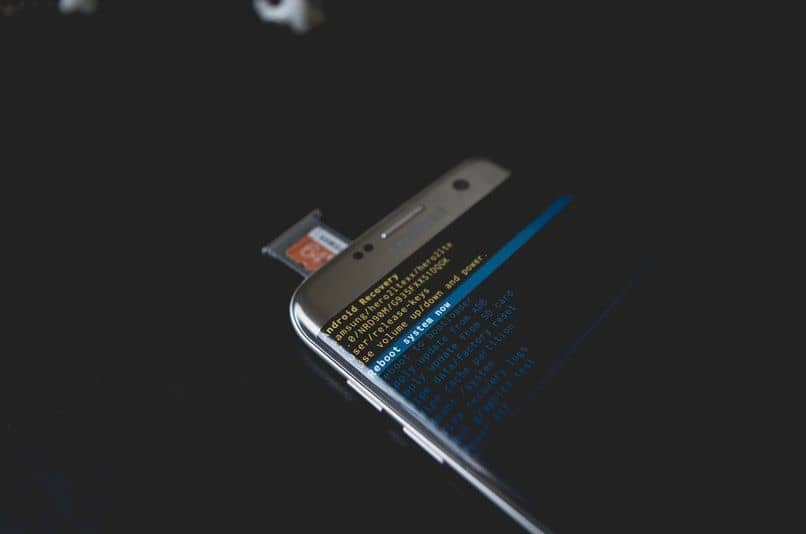
خيار آخر مفيد نجده في خيارات المطور هو تعطيل تحجيم الرسوم المتحركة في Android . يمكن أن يكون هذا مفيدًا لتسريع أداء جهاز الكمبيوتر الخاص بك ، وكذلك لاختبار تطوير التطبيقات.
تفعيل تصحيح أخطاء GPU
يشير التصحيح تحديدًا إلى رسومات أجهزتنا. عند تنشيط خيار تصحيح أخطاء GPU ، يتم إجراء تحليل يتم فيه فحص الأخطاء والعوامل الأخرى في سلوك رسومات الكمبيوتر .
مرة أخرى ، يعد خيارًا مفيدًا لمطوري المحتوى الذين يمكنهم رؤية كيفية أداء تطبيقاتهم بيانياً على الأجهزة المختلفة. يتم تنشيط هذا الخيار أيضًا من “خيارات المطور” لهواتف Android المحمولة.
حتى نتمكن من الوصول إلى شاشة الهاتف الخلوي من جهاز الكمبيوتر
للوصول إلى شاشة الهاتف الخلوي ، ليس من الضروري تعقيد الكثير. في أي حال ، من الضروري تفعيل خيارات المطور. كونه أكثر تحديدًا ، سيكون من الضروري تنشيط تصحيح أخطاء USB ، لكن خاصةً إذا كنت تخطط لتوصيل الهاتف المحمول باستخدام كابل USB.

الآن ، فيما يتعلق بإمكانية الوصول إلى الشاشة ، لدينا عدة طرق. أحدها هو استخدام تطبيق “Your Phone” الذي توفره Microsoft. لكن يتيح لك هذا التطبيق التحكم في جهازك عن بُعد ، كما يمنحك خيارًا للقيام بذلك لاسلكيًا.
هناك طريقة أخرى غير تابعة لـ Microsoft وهي استخدام MyPhoneExplorer ، وهو تطبيق أصبح تقليديًا لتوصيل الكمبيوتر بجهاز الكمبيوتر. في الواقع ، يمكنك الوصول إلى شاشة هاتفك عبر USB من جهاز الكمبيوتر الخاص بك باستخدام تطبيق MyPhoneExplorer.
بالطبع ، تتطلب جميع طرق الوصول إلى شاشة الهاتف المحمول من جهاز كمبيوتر أن يكون تصحيح أخطاء USB نشطًا . لذلك ، تأكد من تنشيط هذا الخيار قبل توصيل جهازك لعرض الشاشة على الكمبيوتر.